Photoshop创意合成国外唯美月亮女神形象图片,漂…
2019-11-22 09:31:56来源:ps爱好者 阅读 ()

Photoshop创意合成国外唯美月亮女神形象图片,漂亮时尚的月亮姐姐。本教程主要就是图像拼合,及拼合后的色彩调整来完成,喜欢的朋友们动手练习一下吧!
效果图:

素材图:
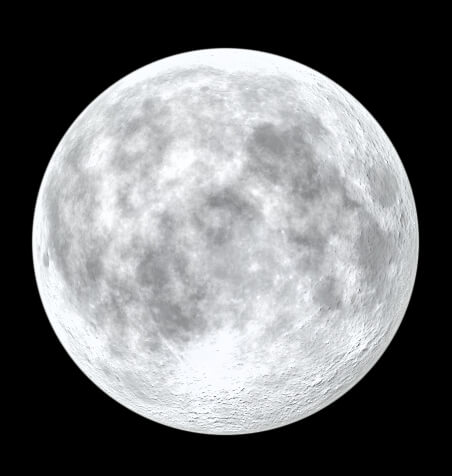





新建一画布
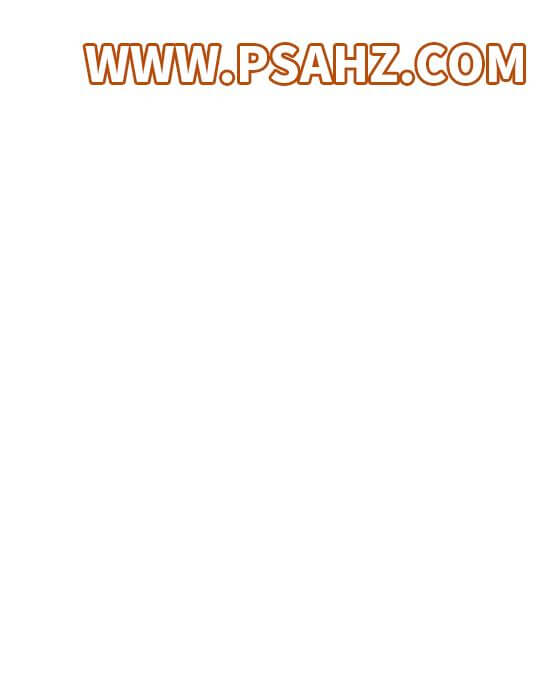
将素材01做为背景置入画布,如图:

将素材04置入画布,并添加蒙版,将其融入画面,并将图层模式改为线性加深,如图:

将素材02用蒙版抠图,放入画面适当的位置

将素材0和素材05放入场景合适的位置,如图:
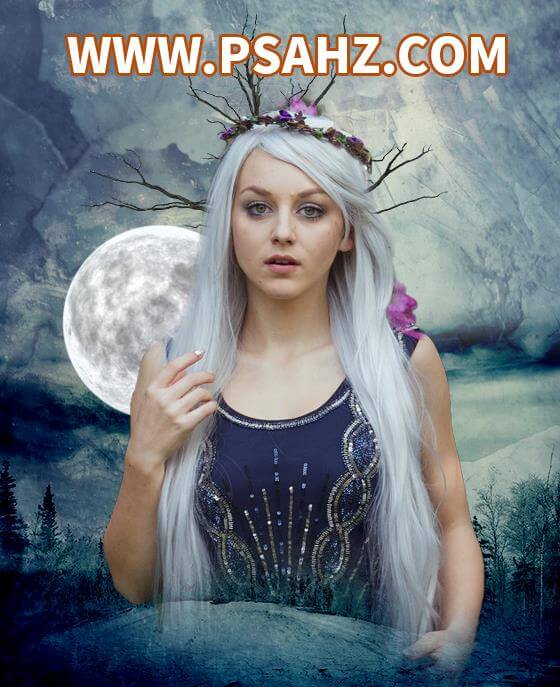
做出人物背心的选区,给素材04做蒙版
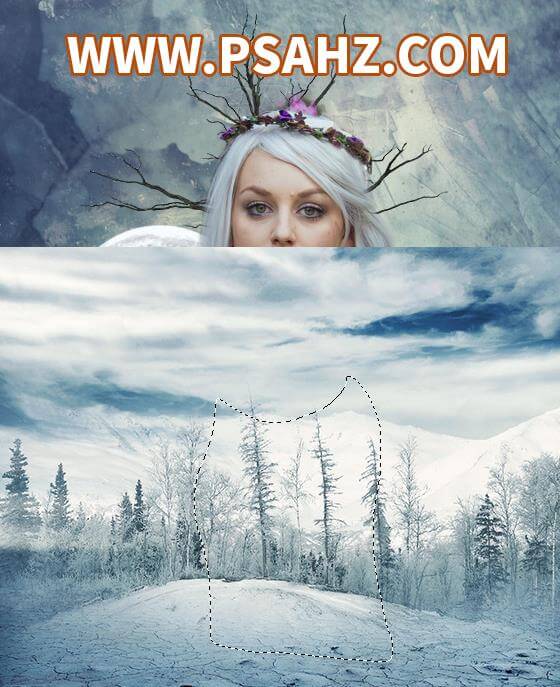
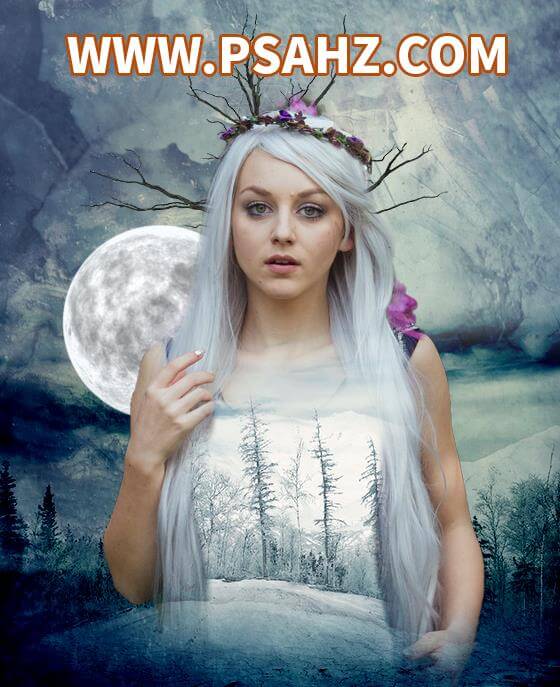
将素材03放入画布合适的位置,如图:
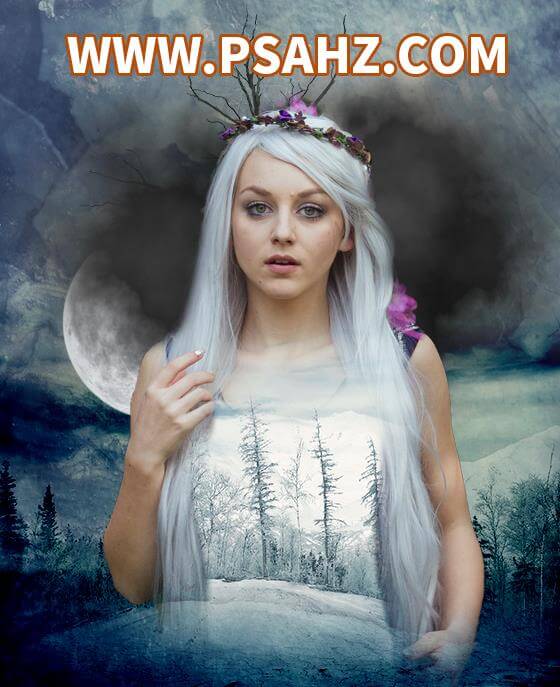
CTRL+I反相

新建一层,吸取周围最深的颜色将场景四周加深,再用一些暖黄色,如图
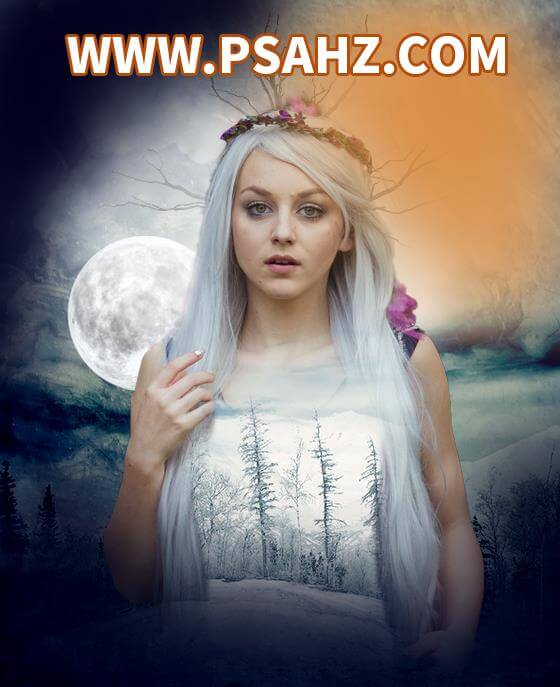
将图层模式改为叠加
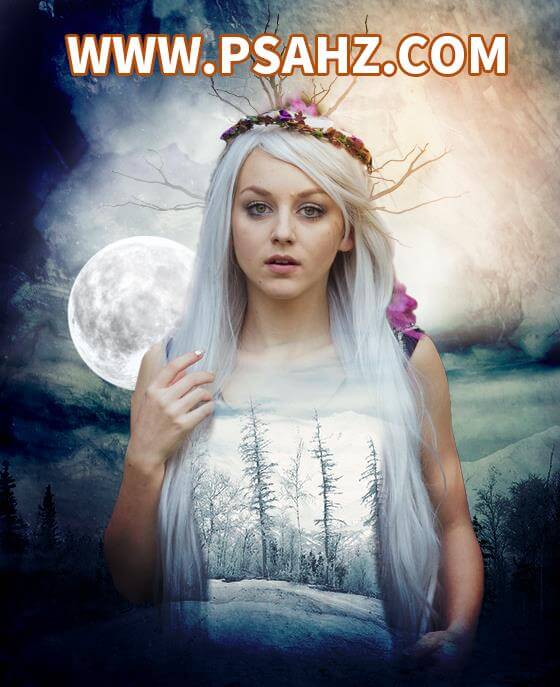
将人物与月亮打组,然后添加色彩平衡,调整中间调,阴影,高光

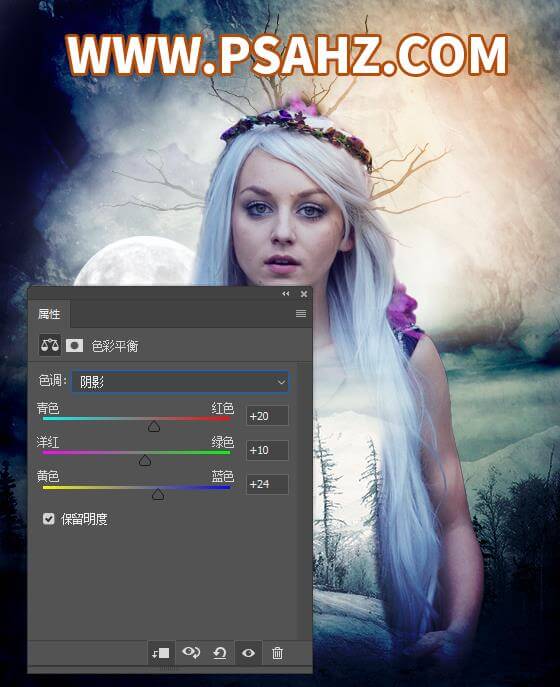
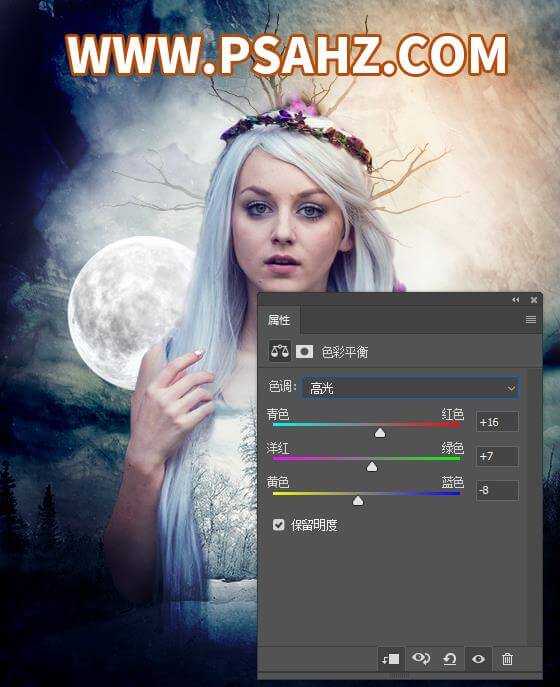
然后添加色相/饱和度,调整全图,红色,
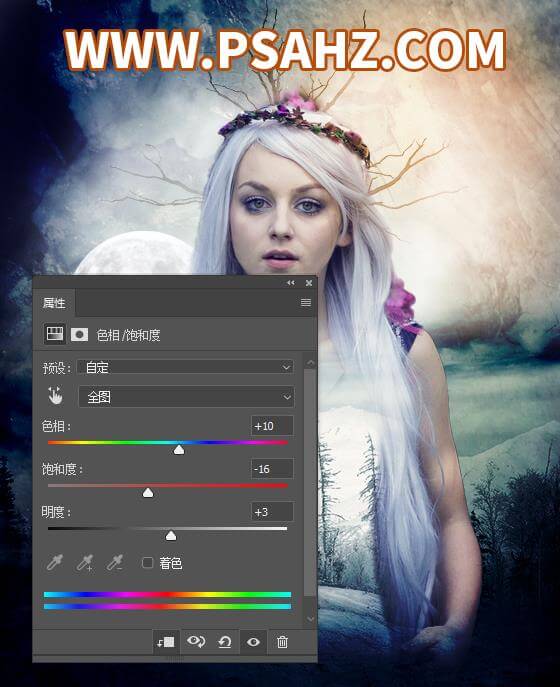
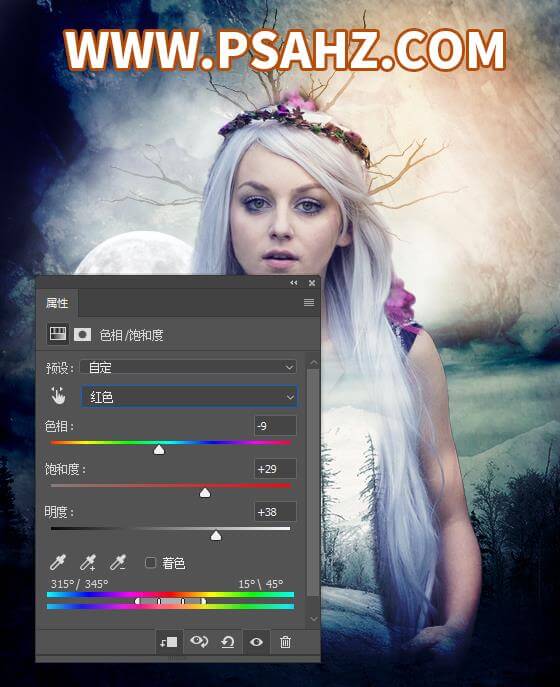
在最上新建一个色相/饱和度,调整全图
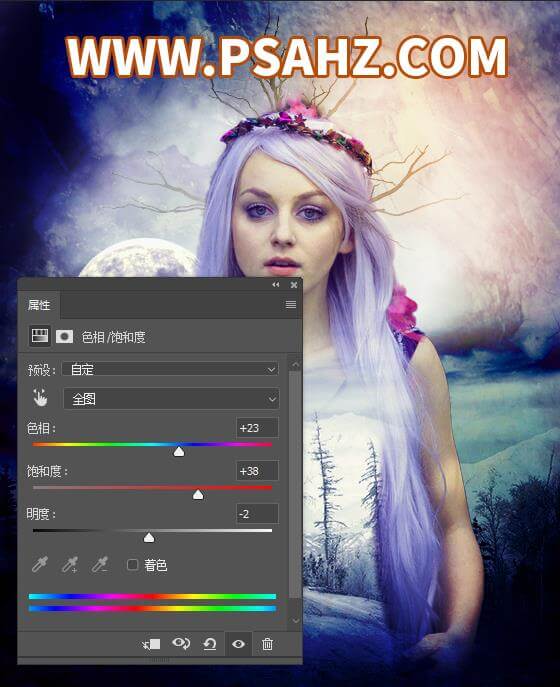
CTRL+SHIFT+ALT+E盖印图层,执行滤镜-锐化-智能锐化
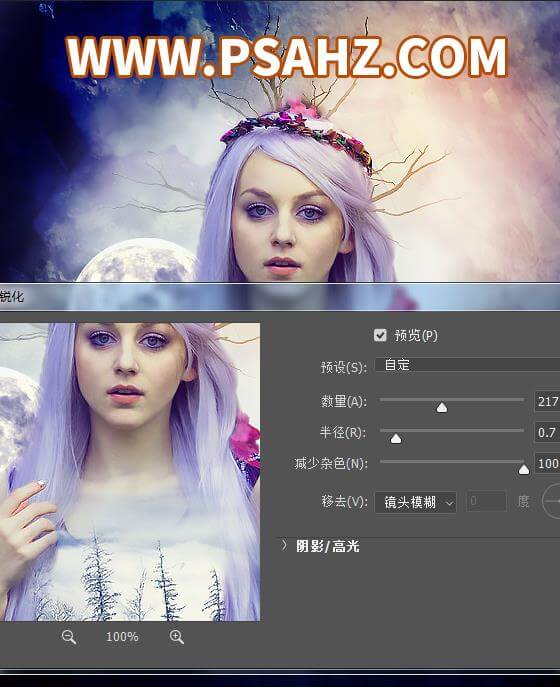
吸取头发的紫颜色,用云的画笔在人物周围画一些烟雾,最后效果完成

原文链接:http://www.psahz.com/tupianhecheng/22791.html
如有疑问请与原作者联系
标签:
版权申明:本站文章部分自网络,如有侵权,请联系:west999com@outlook.com
特别注意:本站所有转载文章言论不代表本站观点,本站所提供的摄影照片,插画,设计作品,如需使用,请与原作者联系,版权归原作者所有
- Photoshop绘制立体风格的微笑表情 2021-05-26
- Photoshop设计卷边效果的变形金刚电影海报图片。Photoshop设 2021-05-25
- 学习用photoshop把浑浊的海水照片后期调出清澈的蓝色效果。 2021-05-24
- PS个性人物海报制作:设计创意时尚的玻璃方块效果的人物海报 2021-05-24
- Photoshop调出曝光不足的古典美女暖色效果 2021-05-24
IDC资讯: 主机资讯 注册资讯 托管资讯 vps资讯 网站建设
网站运营: 建站经验 策划盈利 搜索优化 网站推广 免费资源
网络编程: Asp.Net编程 Asp编程 Php编程 Xml编程 Access Mssql Mysql 其它
服务器技术: Web服务器 Ftp服务器 Mail服务器 Dns服务器 安全防护
软件技巧: 其它软件 Word Excel Powerpoint Ghost Vista QQ空间 QQ FlashGet 迅雷
网页制作: FrontPages Dreamweaver Javascript css photoshop fireworks Flash
